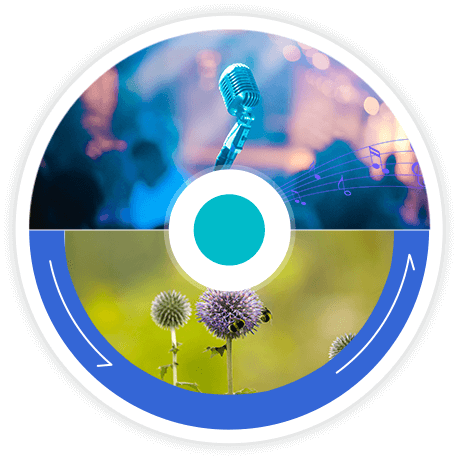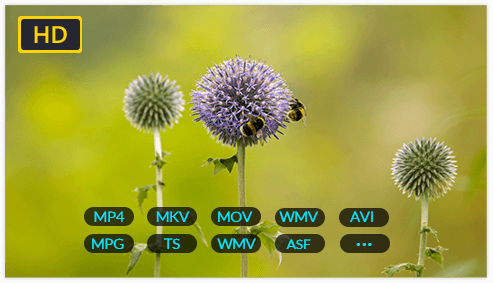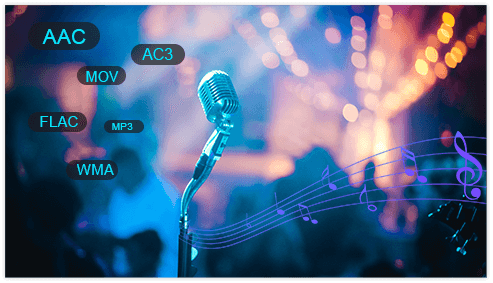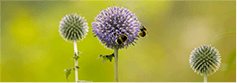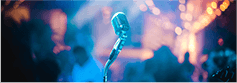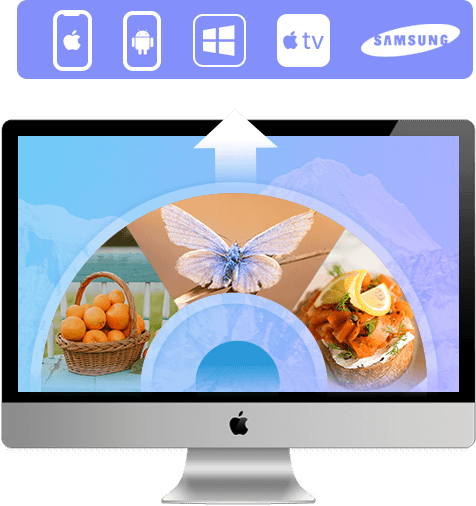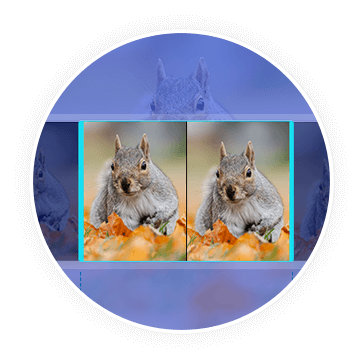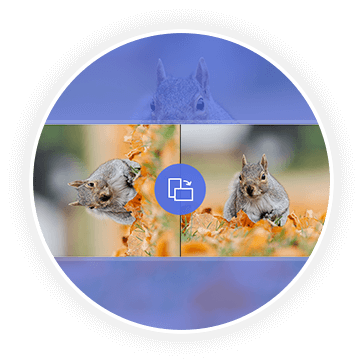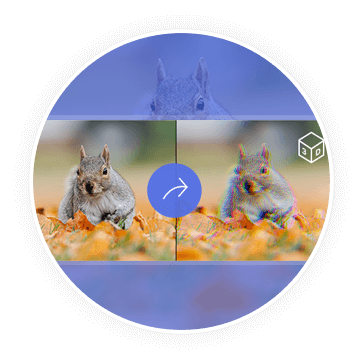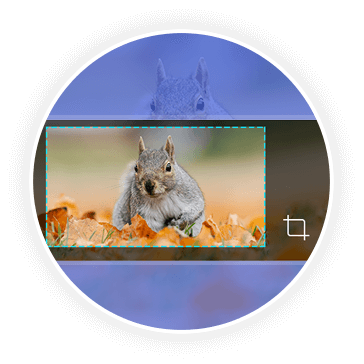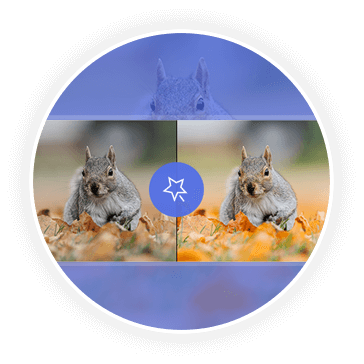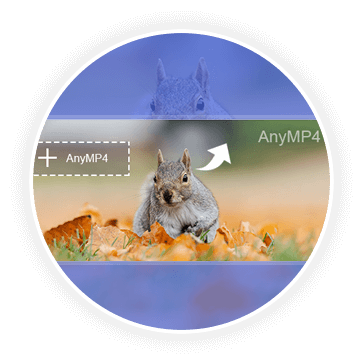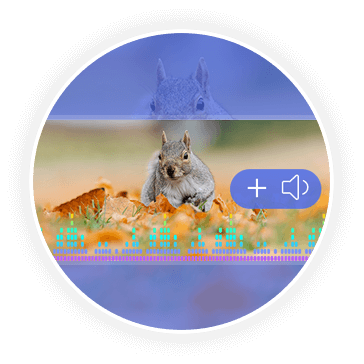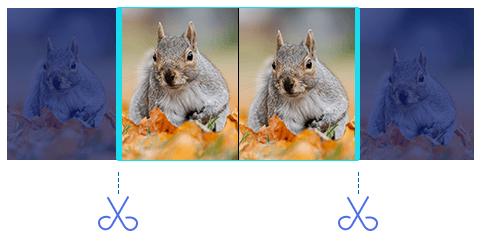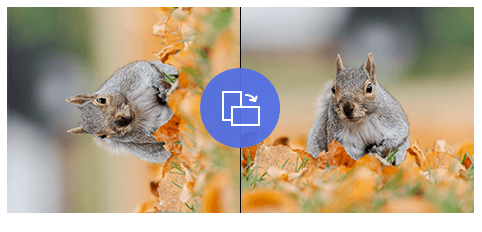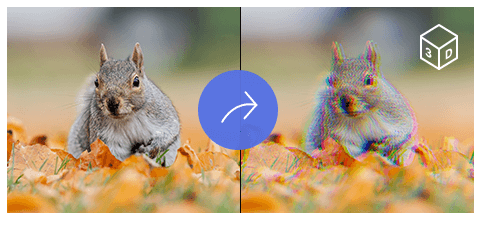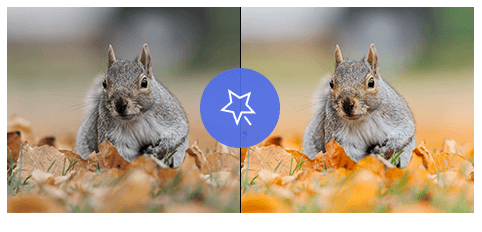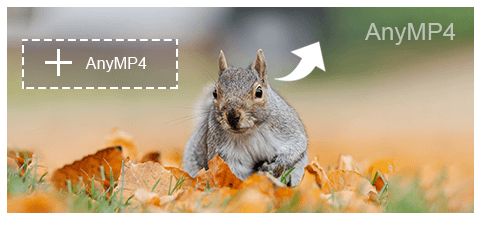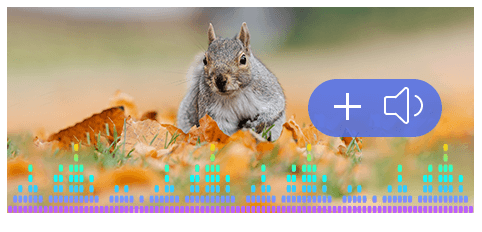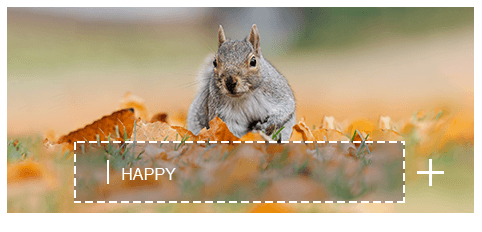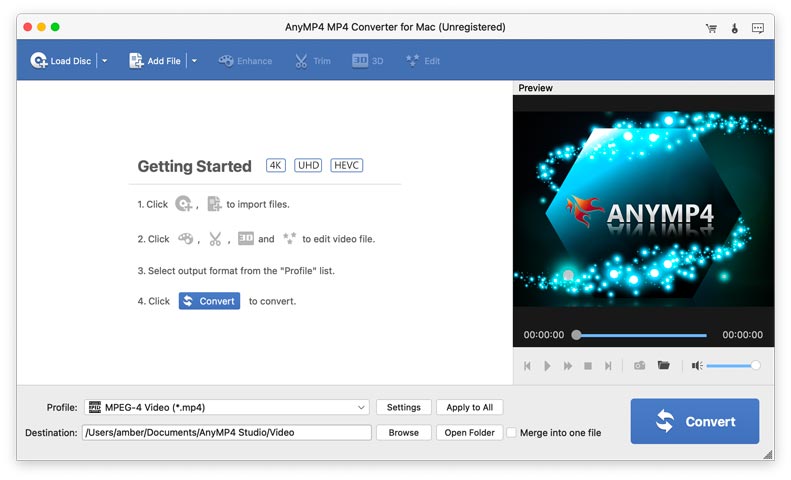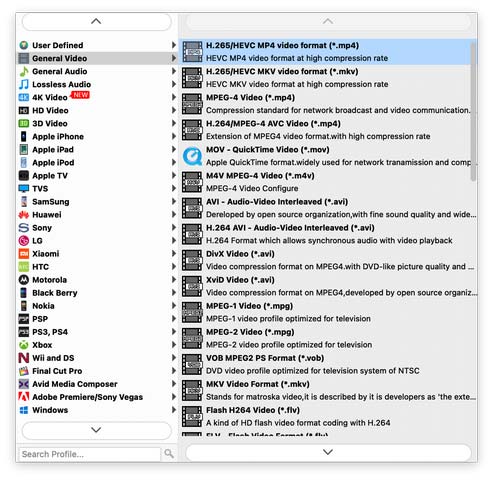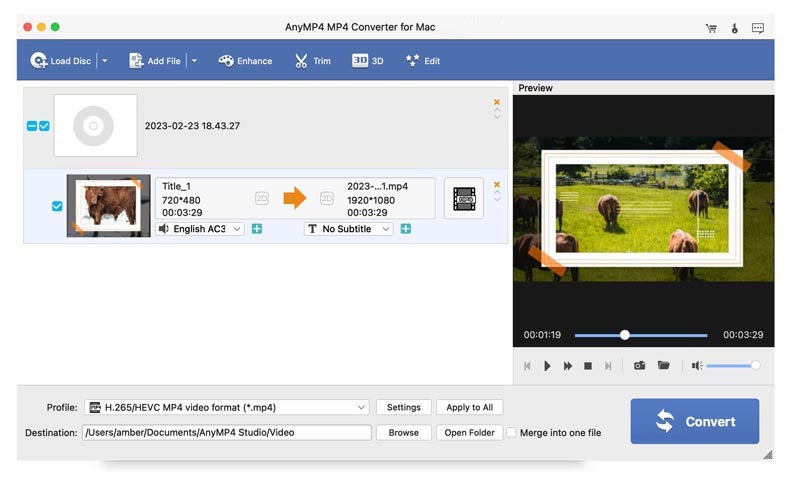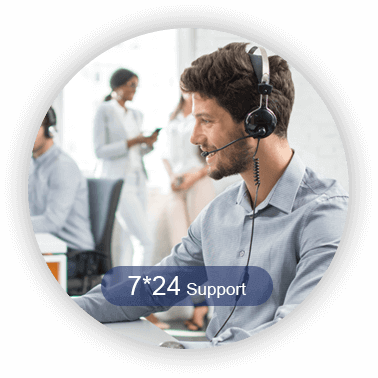-
Klipp ut og slå sammen video
Du kan bruke klippfunksjonen til å dele videoen og få forskjellige klipp. Selvfølgelig kan du også justere starttiden og sluttid for videoen kutte ned uønskede deler. I tillegg kan du også slå sammen flere videoer til en ny for bedre visning.
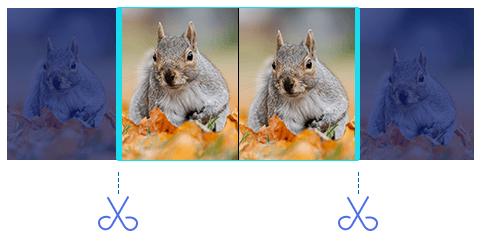
-
Roter videovinkel
For å spille av videoen horisontalt, kan du rotere videoretningen. med denne rotasjonsfunksjonen kan du rotere denne videoen 90 grader med eller mot klokken for å få en bedre visuell effekt. I tillegg støttes det å snu videoen vertikalt eller horisontalt.
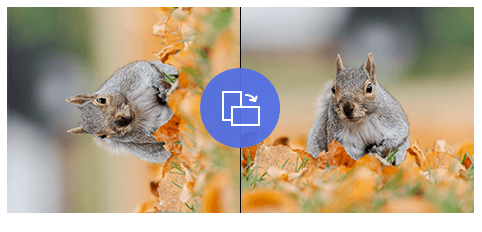
-
Konverter 3D-video
3D-funksjonen lar deg lage en fantastisk video med 3D-effekter. Du kan velge Anaglyph eller Split Screen for å lage en 3D-video du liker. I tillegg kan du stille inn videoens 3D-dybde ytterligere og se den flotte videoen som er konvertert på en VR-enhet.
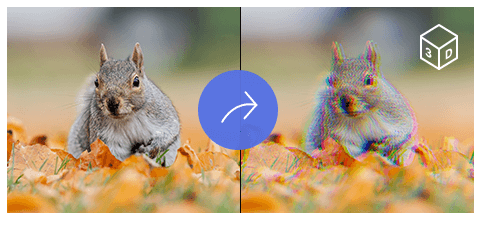
-
Beskjær video
Du kan beskjære visningsområdet Hvis du vil fjerne de svarte kantene rundt videoen. Det er 4 zoommoduser for å forstørre eller forminske videoskjermen, inkludert Letterbox, Medium, Pan& Scan og Full. Du kan selvfølgelig også sette utgangsvideoforholdet til 16:9 eller 4:3 for å passe bedre til dataskjermen.

-
Tilpass effekt
Hvis du ønsker å få en lysere video, kan du justere effekten av den konverterte videoen. Uansett hvilken lysstyrke, kontrast, metning og fargetone, kan du endre alt som du ønsker. I tillegg kan du også endre lydeffekten, for eksempel volum, for å få en bedre auditiv effekt
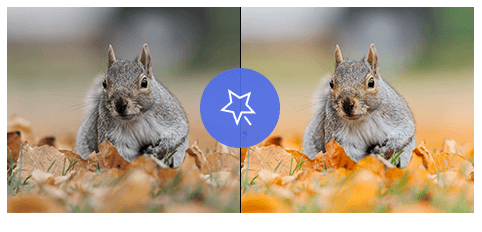
-
Vannmerke Video
Med denne DVD-konverteren kan du legge til et unikt vannmerke til videoproduksjonen, for eksempel en spesiell tekst- eller bildelogo. Du kan justere vannmerkets størrelse, farge, skrift og effekt. Så du kan beskytte videoens opphavsrett på alle slags plattformer.
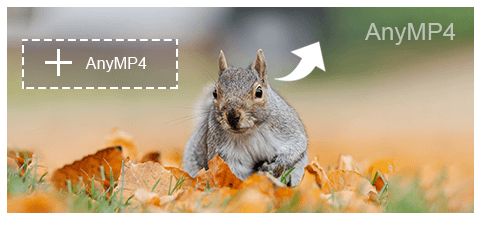
-
Rediger lydspor
For å sikre at videoens lyd kan synkroniseres fullt ut, må du bruke funksjonen Rediger lydspor. Du kan velge lydkanaler, samplingsfrekvens, lydkoder, etc., for at videoen skal høres morsommere!
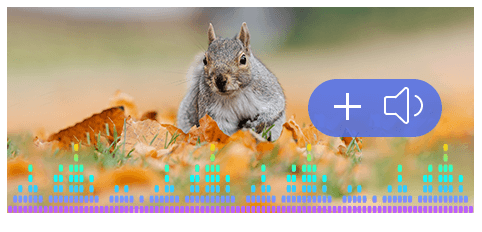
-
Legg til undertekst
Denne DVD-konverteren kan hjelpe deg hvis du vil ha flerspråklige undertekster eller få undertekster og videoer til å spille synkronisert. Ved å legge til eksterne undertekster til denne videoen kan du se utenlandske filmer eller serier bedre. Du må finne undertekstfiler fra Mac-en og legge dem til konverteren.
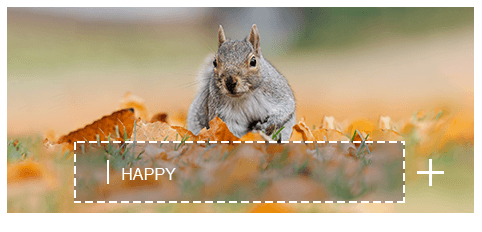
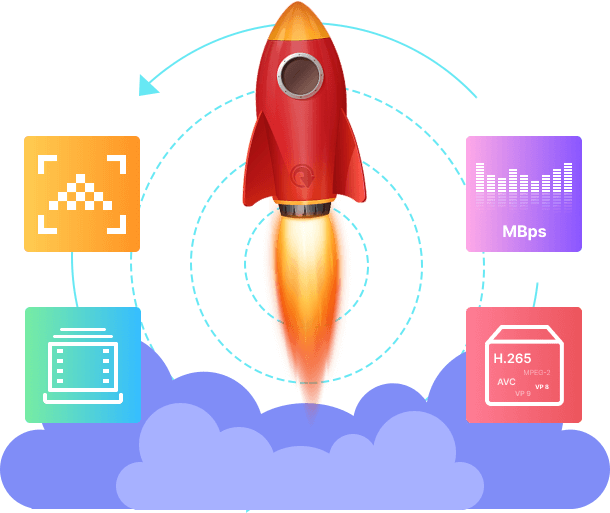

 1317 Anmeldelser
1317 Anmeldelser

 Kjøp nå
Kjøp nå